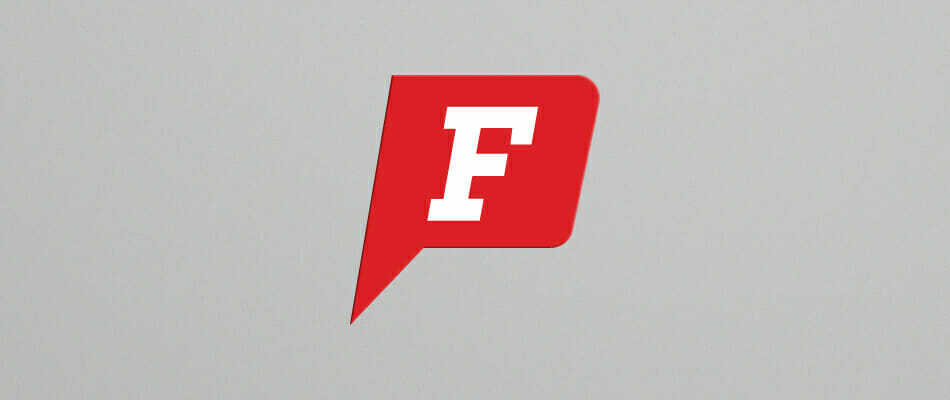- إذا كنت تبحث عن تثبيت أفضل الخطوط لنظام التشغيل Windows 10 ، فسنقدم لك في مقالتنا بعض الخيارات غير المتوقعة والممتعة.
- الذهاب لشيء أكثر تطورا؟ ثم ستفاجئك Adobe بالعديد من الميزات.
- بمجرد إضافة الخطوط المفضلة لديك إلى Windows 10 ، تعلم كيفية إدارتها بكفاءة في دليلنا الممتاز.
- لا داعي للقلق بشأن الأخطاء المحتملة فيما يتعلق بالخطوط ، فلدينا بعض الحلول الرائعة لذلك أيضًا.
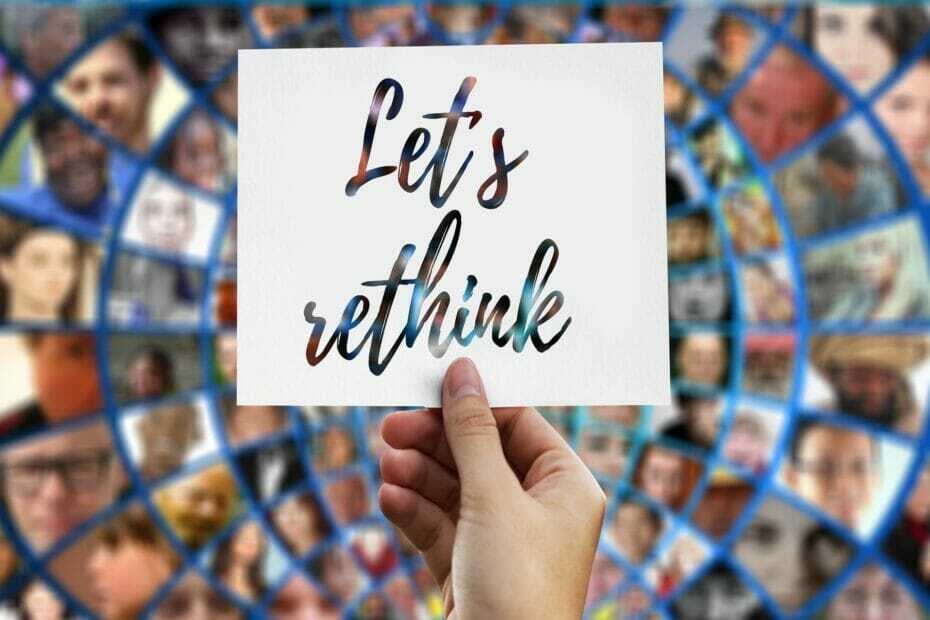
Creative Cloud هو كل ما تحتاجه لإضفاء الحيوية على خيالك. استخدم جميع تطبيقات Adobe وادمجها للحصول على نتائج مذهلة. باستخدام Creative Cloud ، يمكنك إنشاء وتحرير وعرض بتنسيقات مختلفة:
- الصور
- أشرطة فيديو
- الأغاني
- النماذج ثلاثية الأبعاد والرسوم البيانية
- العديد من الأعمال الفنية الأخرى
احصل على جميع التطبيقات بسعر خاص!
أذا أردت أضف بعض الخطوط الرائعة الإضافية لنظام التشغيل Windows 10 الخاص بك ، لا يتعين عليك بذل الكثير من الجهد فيه ، لأنه سهل للغاية.
وفي هذه المقالة سوف نوضح لك ليس فقط كيفية تثبيت الخطوط في نظام التشغيل Windows 10 الخاص بك ولكننا سنزودك أيضًا ببيانات مثيرة للاهتمام حول كيفية إدارتها.
كيف يمكنني تثبيت الخطوط الجديدة وإدارتها في Windows 10؟
1. استخدم مجلد الخطوط في لوحة التحكم

- اذهب إلى البحث.
- اكتب الخطوط وافتح الخطوط.
- اسحب ملف الخط إلى مجلد الخطوط وانتظر حتى يكتمل التثبيت.
الخطوط الخاصة بك معبأة في .otf الملفات وهذه الملفات لها خيار التثبيت ، لذا انقر بزر الماوس الأيمن على الخط الذي تريد تثبيته واختر تثبيت.
هناك طريقتان لإضافة الخطوط إلى Windows 10: يمكنك إضافتها ببساطة عن طريق تثبيتها أو وضعها في مجلد Fonts في لوحة التحكم.
2. قم بتنزيل الخطوط من متجر Microsoft
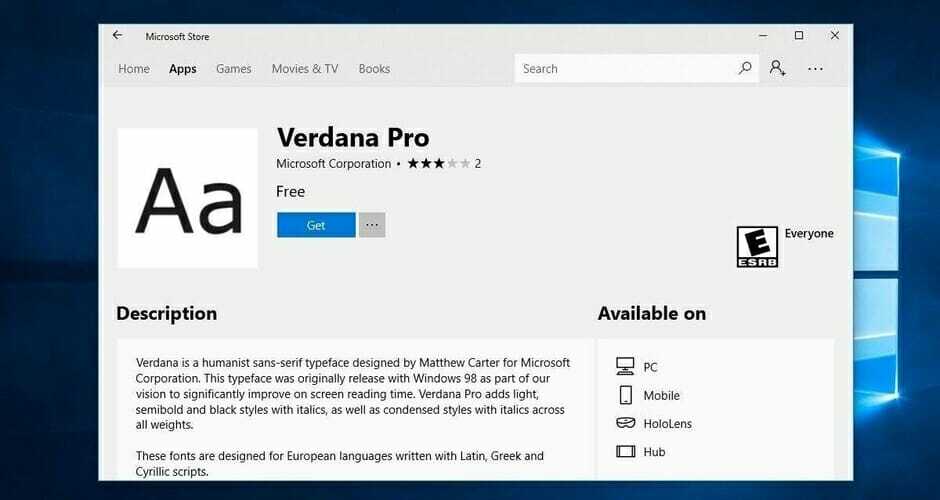
بامكانك ايضا قم بتنزيل خطوط Windows 10 وتثبيتها من متجر Microsoft. هناك العديد من الموارد التي يمكنك استخدامها لإضافة خطوط جديدة على جهاز الكمبيوتر الخاص بك.
على سبيل المثال ، يتيح لك تطبيق الخطوط تخصيص مشاركاتك وردودك عليها وسائل التواصل الاجتماعي باستخدام مجموعة متنوعة من الخطوط.
يمكنك الكتابة بأنماط مختلفة وسوف يبرز نصك بالتأكيد بين الحشود. يمكنك أيضًا تدوير النص الخاص بك إذا كنت تريد لغز أصدقائك.
3. استخدم Adobe Fonts

ومع ذلك ، إذا كنت تريد أن ترى كيف يبدو حقًا أن يكون لديك جميع الخطوط عالية الجودة تحت تصرفك ، فإن أفضل رهان لك هو أدوبي الخطوط.
باستخدام Adobe Fonts ، ستحصل على الخطوط مباشرة على مواقع الويب التي تستخدمها. علاوة على ذلك ، تتم مزامنتها عبر Adobe Creative Cloud مع التطبيقات المثبتة على كمبيوتر المشترك.
استعد لتندهش من العديد من خطوط الأنماط التي يمكن أن تساعدك على تعزيز التأثير الذي تحدثه سواء كنت رائد أعمال أو منشئ محتوى وسائط.
لديك أكثر من 1.000 خيار مختلف للاختيار من بينها ، وكلها على بعد نقرة واحدة ، كل ما عليك فعله هو تبديل زر التبديل وأنت حر في الاستفادة من هذه الخطوط الرائعة.
يمكن أيضًا استخدام الخطوط التي تقوم بتنزيلها باستخدام هذه الأداة الذكية مع برامج التحرير الأخرى ، على سبيل المثال يمكنك إضافة خط Adobe إلى Photoshop في نظام Windows 10 الخاص بك.
من المزايا الرائعة لهذه الأداة عالية الجودة حقيقة أنها موثوقة ، لذا لن تضطر إلى التعامل مع الأخطاء أو الأخطاء المزعجة الأخرى.
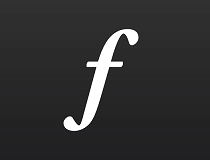
خطوط Adobe
احصل على هذه الأداة الرائعة التي توفر لك أكبر مجموعة متنوعة من الخطوط الاحترافية!
4. إدارة الخطوط الخاصة بك

بمجرد التثبيت ، يمكنك إدارة الخطوط الخاصة بك. يمكنك معاينتها للتأكد من أنك تحبها حقًا ، وإخفائها إذا كنت لا تخطط لاستخدامها في أي وقت قريبًا أو يمكنك ببساطة حذفها.
كل ما عليك القيام به هو الذهاب إلى ابدأ ، اكتب الخطوط وانقر نقرًا مزدوجًا على النتيجة الأولى. سيتم الآن فتح نافذة الخطوط وعليك فقط تحديد الخط الذي تريد إدارته والنقر فوق الخيار الذي تختاره.
ها أنت ذا ، ببضع خطوات بسيطة ، لديك خطوط جديدة مثبتة على جهاز الكمبيوتر الخاص بك ، وجاهزة لتزيين مشروعك أو أنواع العمل الأخرى.
كما أوضحنا لك بالفعل ، فإن إدارة الخطوط الخاصة بك سهلة مثل تثبيتها. ما عليك سوى الانتقال إلى مجلد الخطوط المذكور أعلاه في لوحة التحكم ، حيث يمكنك معاينة الخطوط أو إضافتها أو حذفها أو حتى طباعتها.
5. إدارة مشاكل الخط المحتملة

يمكن أن تؤدي الترقية إلى Windows 10 أيضًا إلى إنشاء بعض المشكلات المتعلقة بالخط. هذه ليست بعض المشكلات غير العادية ولكن يمكن أن تعيقك بشكل خطير من استخدام جهاز الكمبيوتر الخاص بك.
نأمل أن نكون قد تمكنا من العثور على الإصلاحات اللازمة لمشكلات الخط الأكثر مواجهة في نظام التشغيل Windows 10.
بادئ ذي بدء ، لدينا مقالة إصلاح رائعة إذا واجهت مشاكل في تثبيت الخطوط في Windows 10 أنه بالتأكيد يستحق اهتمامك.
لحسن الحظ ، تمكنا من تقديم حل لواحدة من أكثر المشكلات شيوعًا التي يواجهها المستخدمون ويمكنك التحقق من ذلك في مقالتنا على كيفية إصلاح كون الخط صغيرًا جدًا في نظام التشغيل Windows 10.
إذا كنت تواجه مشكلات تغيير الخط الافتراضي في Windows 10 Registry Editor، ألق نظرة على هذا الدليل الذي سيساعدك على التعامل مع المشكلة. سيساعدك التحقق من أدلة التثبيت أعلاه في التخلص من مشكلات الخطوط المختلفة في نظام التشغيل Windows 10.
كما يمكنك ، هناك الكثير من المصادر إذا كنت ترغب في تثبيت الخطوط في نظام التشغيل Windows 10 ونوصيك بتجربتها جميعًا.
لا تنس أنه إذا واجهت أي مشكلات ، فيمكنك دائمًا الاطلاع على الأدلة المفيدة التي ذكرناها حول كيفية إصلاح الأخطاء المحتملة.
إذا كانت لديك بعض التعليقات أو الأسئلة الإضافية ، فيرجى كتابتها في قسم التعليقات أدناه ، ويسعدنا سماعها.
أسئلة مكررة
يمكنك القيام بذلك بسهولة باستخدام برنامج ممتاز مثل Adobe Fonts. شاهد المجموعة الكاملة الموجودة تحت تصرفك في موقعنا مقالة حول كيفية تثبيت الخطوط وإدارتها في نظام التشغيل Windows 10.
من أجل القيام بذلك بشكل أكثر كفاءة ، يمكنك دائمًا استخدام أداة متخصصة مثل Typograph. لا تفوت فرصة أخرى توصيات لأفضل برامج إدارة الخطوط لنظام التشغيل Windows 10.
تقدم Adobe Fonts مجموعة كبيرة ومتنوعة من الخيارات عالية الجودة. تحقق من جميع توصياتنا في موقعنا مقال عن أفضل برامج الخطوط المجانية لنظام التشغيل Windows 10.
![كيف يمكنني تنزيل الخطوط على Windows 10؟ [مرشد سريع]](/f/2d30b2afb4dcfa6fae71e409a4102a98.jpg?width=300&height=460)